คำถาม
ปัญหา: วิธีการกู้คืนไฟล์ที่เข้ารหัสโดย Sage Ransomware
สวัสดี ไฟล์ของฉันได้รับความเสียหายในลักษณะใดลักษณะหนึ่ง และฉันเห็นได้ว่าตอนนี้ไฟล์ทั้งหมดมีนามสกุลไฟล์ .sage ฉันเชื่อว่าคอมพิวเตอร์ของฉันโดนไวรัสชื่อ Sage คุณช่วยฉันกู้คืนไฟล์ที่เข้ารหัสโดย Sage ransomware ได้ไหม
เฉลยคำตอบ
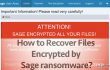
Sage ransomware เป็นภัยคุกคามที่ใช้งานอยู่ในปัจจุบัน และผู้เขียนกำลังใช้มาตรการที่เป็นไปได้ทั้งหมดเพื่อเผยแพร่โปรแกรมที่เป็นอันตรายนี้อย่างมีประสิทธิภาพ ได้สร้างไว้แล้ว แรนซัมแวร์ Sage 2.0, ด้วย. เนื่องจากการร้องเรียนจำนวนมากที่เหยื่อ Sage ransomware แสดงบนฟอรัมออนไลน์ เราถือว่าความพยายามของอาชญากรในการแพร่กระจายไวรัสนี้ได้ผล เช่นเดียวกับที่คุณค้นพบ ไวรัส Sage ผนวกนามสกุลไฟล์ .sage เข้ากับไฟล์ที่เข้ารหัสแล้วปล่อย
!Recovery_[6 ตัวอักษร]_ ไฟล์บนเดสก์ท็อปในสองรูปแบบที่แตกต่างกัน – .txt และ .html ไวรัสเปลี่ยนวอลเปเปอร์เดสก์ท็อปด้วยภาพสีดำพร้อมข้อความสีแดง ข้อความนี้พูดว่า:ความสนใจ!
Sage เข้ารหัสไฟล์ของคุณ!
หลังจากอ่านข้อมูลทั้งหมดที่อยู่ในไฟล์เหล่านี้ คุณอาจรู้ว่าโปรแกรมที่เป็นอันตรายนี้ต้องการอะไรจากคุณ มันเข้ารหัสข้อมูลของคุณเพื่อแบล็กเมล์คุณและล็อกไฟล์ของคุณไว้จนกว่าคุณจะจ่ายค่าไถ่มหาศาล คุณไม่ควรจ่ายค่าไถ่ให้อาชญากรไซเบอร์ – พวกเขามักจะเพียงแค่เอาเงินของเหยื่อและเลิกกับมัน ถ้าไม่อยากเสียเงิน เก็บไว้ใช้เองดีกว่า ตอนนี้ เราต้องบอกว่าน่าเสียดายที่นักวิเคราะห์มัลแวร์ไม่สามารถค้นหาข้อบกพร่องในซอร์สโค้ดของ Sage ได้ ดังนั้นจึงไม่มีใครสามารถสร้างเครื่องมือถอดรหัส Sage ได้ อย่างไรก็ตาม ยังมีความหวังที่จะกู้คืนไฟล์ของคุณอย่างน้อยบางส่วน เราจะแสดงรายการตัวเลือกการกู้คืนข้อมูลที่เป็นไปได้ทั้งหมดด้านล่าง ดังนั้นอย่ายอมแพ้และลองใช้ตัวเลือกทั้งหมดเหล่านี้
เคล็ดลับด่วน: อย่าลืมลบ Sage virus ก่อนที่คุณจะเริ่มขั้นตอนการกู้คืนข้อมูล คุณไม่ต้องการให้ไวรัสขัดจังหวะกระบวนการนี้! แนะนำให้ทำตามนี้ค่ะ คำแนะนำในการกำจัดปราชญ์ และใช้เครื่องมือกำจัดมัลแวร์เช่น Reimageเครื่องซักผ้า Mac X9 เพื่อกำจัดไวรัส
วิธีการกู้คืนไฟล์ที่เข้ารหัสโดย Sage Ransomware
หากต้องการกู้คืนส่วนประกอบระบบที่จำเป็น โปรดซื้อ. เวอร์ชันลิขสิทธิ์ Reimage Reimage เครื่องมือการกู้คืน
เทคนิค 1 ใช้การสำรองข้อมูล
วิธีการทำงานที่ดีที่สุด มีประสิทธิภาพสูงสุด และ 100% เพื่อ กู้คืนไฟล์ที่เข้ารหัสโดย Sage ransomware ขึ้นอยู่กับการสำรองข้อมูล หากคุณสังเกตเห็นคำเตือนจากผู้เชี่ยวชาญด้านความปลอดภัยด้านไอทีมาระยะหนึ่งแล้ว และสร้างการสำรองข้อมูล ถือว่าคุณโชคดี คุณสามารถใช้ตอนนี้และสร้างข้อมูลส่วนใหญ่ที่ไวรัส Sage เสียหายได้เป็นอย่างน้อย คุณต้องถอนการติดตั้งไวรัสก่อน อย่ารีบเสียบอุปกรณ์ที่มีสำเนาข้อมูลลงในคอมพิวเตอร์ที่ถูกบุกรุก มิฉะนั้น มัลแวร์อาจปนเปื้อนเช่นกัน และวิธีนี้คุณอาจสูญเสียข้อมูลสำรองของคุณ! เมื่อคุณแน่ใจว่าไวรัสหายไปแล้ว ให้เสียบอุปกรณ์เข้ากับคอมพิวเตอร์และโอนสำเนาข้อมูลไปยังคอมพิวเตอร์
เคล็ดลับ: เราไม่แนะนำให้คุณลบข้อมูลที่เข้ารหัส พิจารณาถ่ายโอนไปยังโฟลเดอร์เฉพาะหรือย้ายไปยังอุปกรณ์จัดเก็บข้อมูลภายนอก มีบางกรณีที่ “ปาฏิหาริย์” เกิดขึ้น และคีย์ถอดรหัสแรนซัมแวร์ถูกเปิดเผย/เผยแพร่สู่สาธารณะ
เทคนิคที่ 2 ใช้บริการ Volume Shadow Copy
หากคุณยังไม่รู้ Microsoft ได้รวมเทคโนโลยีพิเศษเข้ากับระบบปฏิบัติการ Windows ซึ่งจะสร้างการสำรองข้อมูลอัตโนมัติหรือด้วยตนเองเป็นครั้งคราว สามารถใช้ Volume Shadow Copies เพื่อสร้างไฟล์ใหม่ที่ถูกลบหรือแก้ไขด้วยวิธีเฉพาะ หมายความว่าสามารถใช้เมื่อไฟล์ถูกเข้ารหัส บางครั้งไวรัสจะลบ Volume Shadow Copies ดังนั้นในกรณีดังกล่าว คุณจะไม่สามารถกู้คืนไฟล์โดยใช้วิธีนี้ได้
- ติดตั้ง ShadowExplorer. เป็นโปรแกรมที่จะช่วยให้คุณตรวจจับ Volume Shadow Copies คุณสามารถดาวน์โหลด ShadowExplorer ได้จาก เว็บไซต์อย่างเป็นทางการ.
- เปิดโปรแกรมและคลิกที่เมนูที่มุมซ้ายบนของหน้าต่าง ที่นี่, เลือกดิสก์ ที่เก็บไฟล์ที่เข้ารหัสไว้
- เลือกโฟลเดอร์ที่คุณต้องการกู้คืนและเลือก "ส่งออก.”
เทคนิคที่ 3 ใช้ Data Recovery Pro
- Data Recovery Pro เป็นเครื่องมือที่มีประโยชน์ซึ่งช่วยให้คุณกู้คืนไฟล์ที่แก้ไขได้อย่างง่ายดาย แม้ว่าจะไม่สามารถ ทำลายการเข้ารหัสของ Sageเรายังคงแนะนำให้คุณลองใช้เครื่องมือนี้
- ดาวน์โหลด การกู้คืนข้อมูล Pro.
- ติดตั้งบนคอมพิวเตอร์ของคุณโดยใช้คำแนะนำจากวิซาร์ดการติดตั้ง
- เปิดโปรแกรมและเรียกใช้การสแกนระบบเพื่อตรวจหาไฟล์นามสกุล .sage
- กู้คืนไฟล์ของคุณ
เทคนิคที่ 4 กู้คืนไฟล์ด้วยจุดคืนค่า
สร้างจุดคืนค่าในขณะที่ที่ผ่านมา? จากนั้นเราเชื่อว่าคุณจะสามารถกู้คืนไฟล์ของคุณได้โดยใช้วิธีนี้
- คลิกขวา ในไฟล์ที่คุณต้องการกู้คืน
- เมนูจะปรากฏขึ้น เลือก "คุณสมบัติ” จากรายการ จากนั้นไปที่ “เวอร์ชันก่อนหน้าแท็บ”
- ใน "เวอร์ชันของโฟลเดอร์” ค้นหาไฟล์เวอร์ชันก่อนหน้า เลือกรุ่นที่คุณต้องการกู้คืน แล้วกด “คืนค่า" ปุ่ม.
กู้คืนไฟล์และส่วนประกอบระบบอื่นๆ โดยอัตโนมัติ
ในการกู้คืนไฟล์และส่วนประกอบระบบอื่นๆ คุณสามารถใช้คำแนะนำฟรีโดยผู้เชี่ยวชาญ ugetfix.com อย่างไรก็ตาม หากคุณรู้สึกว่าไม่มีประสบการณ์เพียงพอที่จะใช้กระบวนการกู้คืนทั้งหมดด้วยตนเอง เราขอแนะนำให้ใช้โซลูชันการกู้คืนตามรายการด้านล่าง เราได้ทดสอบแต่ละโปรแกรมเหล่านี้และประสิทธิภาพสำหรับคุณแล้ว ดังนั้นสิ่งที่คุณต้องทำคือปล่อยให้เครื่องมือเหล่านี้ทำงานทั้งหมด
เสนอ
ทำมันตอนนี้!
ดาวน์โหลดซอฟต์แวร์กู้คืนความสุข
รับประกัน
ทำมันตอนนี้!
ดาวน์โหลดซอฟต์แวร์กู้คืนความสุข
รับประกัน
หากคุณกำลังมีปัญหาเกี่ยวกับ Reimage คุณสามารถติดต่อผู้เชี่ยวชาญด้านเทคโนโลยีของเราเพื่อขอความช่วยเหลือจากพวกเขา ยิ่งคุณให้รายละเอียดมากเท่าไหร่ โซลูชันก็จะยิ่งดีขึ้นเท่านั้น
กระบวนการซ่อมแซมที่ได้รับสิทธิบัตรนี้ใช้ฐานข้อมูล 25 ล้านส่วนประกอบที่สามารถแทนที่ไฟล์ที่เสียหายหรือสูญหายในคอมพิวเตอร์ของผู้ใช้
ในการซ่อมแซมระบบที่เสียหาย คุณต้องซื้อ. เวอร์ชันลิขสิทธิ์ Reimage เครื่องมือกำจัดมัลแวร์

เข้าถึงเนื้อหาวิดีโอที่มีการจำกัดพื้นที่ด้วย VPN
อินเทอร์เน็ตส่วนตัว เป็น VPN ที่สามารถป้องกันผู้ให้บริการอินเทอร์เน็ตของคุณ รัฐบาลและบุคคลที่สามไม่ให้ติดตามออนไลน์ของคุณและอนุญาตให้คุณไม่เปิดเผยตัวตนโดยสมบูรณ์ ซอฟต์แวร์นี้มีเซิร์ฟเวอร์เฉพาะสำหรับการทอร์เรนต์และการสตรีม เพื่อให้มั่นใจถึงประสิทธิภาพสูงสุดและไม่ทำให้คุณช้าลง คุณยังสามารถข้ามข้อจำกัดทางภูมิศาสตร์และดูบริการต่างๆ เช่น Netflix, BBC, Disney+ และบริการสตรีมมิ่งยอดนิยมอื่นๆ ได้โดยไม่มีข้อจำกัด ไม่ว่าคุณจะอยู่ที่ไหน
ไม่ต้องจ่ายผู้เขียน ransomware – ใช้ตัวเลือกการกู้คืนข้อมูลอื่น
การโจมตีของมัลแวร์ โดยเฉพาะอย่างยิ่งแรนซัมแวร์ เป็นอันตรายที่ใหญ่ที่สุดต่อไฟล์รูปภาพ วิดีโอ ที่ทำงาน หรือโรงเรียนของคุณ เนื่องจากอาชญากรไซเบอร์ใช้อัลกอริธึมการเข้ารหัสที่แข็งแกร่งเพื่อล็อคข้อมูล จึงไม่สามารถใช้งานได้อีกต่อไปจนกว่าจะจ่ายค่าไถ่เป็น bitcoin แทนที่จะจ่ายเงินให้แฮกเกอร์ คุณควรลองใช้ทางเลือกอื่นก่อน การกู้คืน วิธีการที่สามารถช่วยให้คุณดึงข้อมูลบางส่วนที่สูญหายได้อย่างน้อย มิฉะนั้น คุณอาจสูญเสียเงินพร้อมกับไฟล์ หนึ่งในเครื่องมือที่ดีที่สุดที่สามารถกู้คืนไฟล์ที่เข้ารหัสได้อย่างน้อย - การกู้คืนข้อมูล Pro.